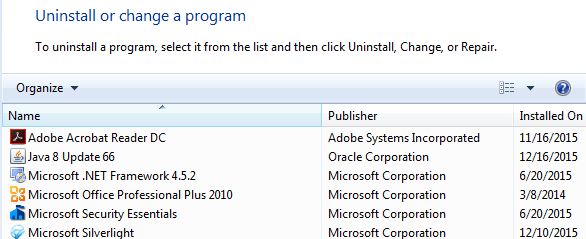A veces, incluso después de desinstalar un programa, su entrada seguirá apareciendo en el Añadir o eliminar programas o Programas y características lista en Programas actualmente instalados en el Panel de control.
Esto suele deberse a un programa mal escrito que no se desinstala correctamente. La entrada no se elimina del registro y, por lo tanto, permanece en la lista. Si intenta desinstalarlo de nuevo, probablemente solo obtendrá un mensaje de error.
Las versiones más nuevas de Windows detectarán este problema y le preguntarán si desea eliminar la entrada, lo cual está bien. Sin embargo, si todavía usa Windows 7, Vista o XP, seguirá encontrando este problema.
Eliminar programas bloqueados – Registro
Afortunadamente, existe una manera fácil de eliminar manualmente estas entradas bloqueadas de la lista. Requiere algunos cambios en el registro, así que asegúrese de hacer una copia de seguridad de su registro en caso de que se estropee algo.
Para abrir el registro, haga clic en Inicio y escriba regedit. Ahora vaya a la siguiente clave de registro y expándala.
HKEY_LOCAL_MACHINESOFTWAREMicrosoftWindowsCurrentVersionUninstall
Verá una serie de entradas en la lista, algunas de las cuales tienen nombres descriptivos y otras tienen una identificación muy larga.
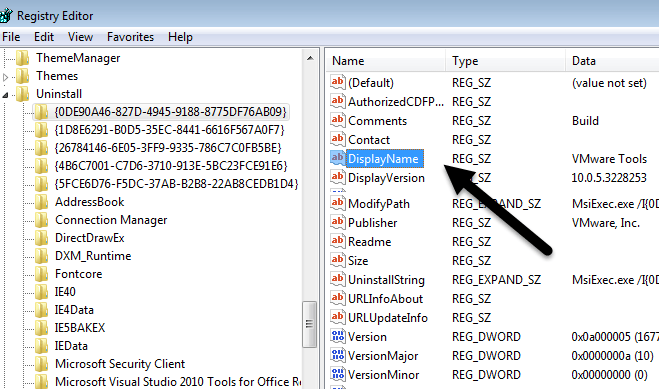
Puede identificar fácilmente los programas con el identificador largo simplemente haciendo clic en él y buscando DisplayName a la derecha. En el ejemplo anterior, puede ver que uno de ellos es para un programa llamado VMware Tools.
Busque el programa que está atascado en su lista de programas y luego haga clic derecho sobre él en el menú de la izquierda y elija Borrar.
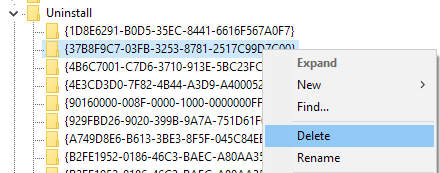
Quizás se pregunte por qué todos los programas que enumeró en Programas y características no aparecen en esta clave de registro. La razón es que puede tener instalados programas de 32 bits en una versión de Windows de 64 bits.
Para todos estos programas, debe navegar hasta la siguiente clave de registro, donde probablemente encontrará muchas más entradas:
HKEY_LOCAL_MACHINESOFTWAREWow6432NodeMicrosoftWindowsCurrentVersionUninstall
Aquí, por ejemplo, encontrará todas las entradas para Java, si lo tiene instalado. También encontrará un montón de entradas para Microsoft Office, si está instalada la versión de 32 bits. Nuevamente, haga clic derecho en la entrada y elija Borrar para eliminarlo.
Finalmente, si el programa se instaló a través de un paquete .MSI, que puede ser el caso en entornos corporativos, también debe verificar esta clave de registro:
HKEY_CLASSES_ROOTInstallerProducts
Deberá reiniciar su computadora y luego abrir la lista de programas en el Panel de control para ver los cambios. Con suerte, debería irse.
Solución Microsoft Fix It
Si no quiere preocuparse por el registro usted mismo, Microsoft tiene una herramienta gratuita Fix It que puede descargar y que aborda específicamente el problema de los programas que no se pueden desinstalar por completo.
https://support.microsoft.com/en-us/mats/program_install_and_uninstall
El programa se ejecutará en Windows XP, Vista, 7 y 8.1. No funciona en Windows 10, pero es de esperar que nunca tenga este problema en Windows 10.
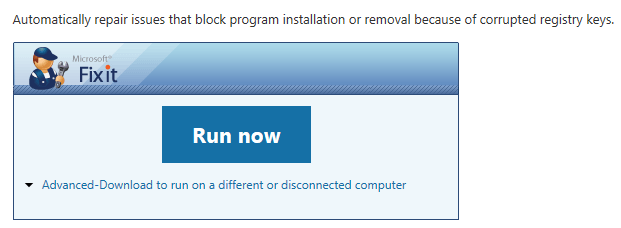
Herramientas de terceros
Por último, existe otra forma de solucionar este problema y es mediante el uso de herramientas de terceros. Uno de mis programas de limpieza de registro favoritos es CCleaner porque es muy seguro de usar. En realidad, este es el único programa que recomiendo para solucionar problemas en el registro de Windows.
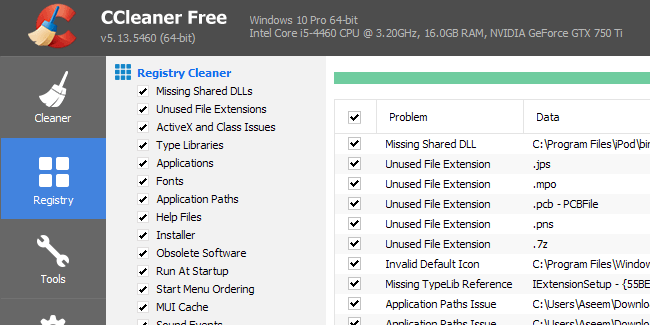
¡Con suerte, utilizando uno de los métodos anteriores, puede borrar todas las entradas que se negaron a desaparecer! Si tiene alguna pregunta, no dude en comentarla. ¡Disfrutar!